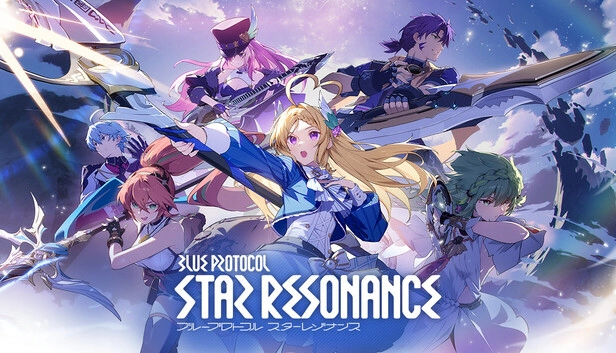目次
リバースブルー×リバースエンド(リバXリバ)はどんなゲーム?
本作は、圧倒的な世界観と情報量が魅力の作品です。舞台は、神々「軌道修正」によって8度滅ぼされた後の「第九軌道人類史」。人類は滅亡を避けるため、若者たちを不老不死の「騎士」として神々に立ち向かわせてきました。しかし、9度目の今回は神々が星の“認知”を歪め、現人類を抹消しようと企んでいます。プレイヤーは、唯一「魔剣」を使える特別な存在「久条運命」として、騎士たちを率い神々に立ち向かうことになります。

バトルシステムは1ボス制のラインディフェンスバトルで、序盤からボスとの激戦が展開されます。各騎士には異なるロール(ブレイカー/アタッカー/ヒーラーなど)や属性があり、これらを戦略的に組み合わせることがバトルの勝敗を左右します。騎士の「BLADE(必殺技)」を駆使しながらボスのHPを削り、Waveを進めるにつれてボスの行動パターンが変化していくため、緊張感のある戦闘が楽しめます。
育成システムも非常に充実しており、「強化」「開花」「覚醒」など多彩な要素を通じて騎士を成長させられます。さらに、騎士に装備できる「スクリプト」と呼ばれるアイテムを用いてステータスやスキルを強化することが可能です。プレイヤーは好きなキャラクターを自分好みに育て、戦略的な編成を楽しむことができます。また、メインストーリー以外にも「GARDEN依頼」「封印戦」など多彩なコンテンツが用意され、長時間遊び続けても飽きることがありません。
PCを使ってプレイするメリット
|
現在【リバースブルー×リバースエンド】はLDPLayerを使って、かんたんにPCできる! 「LDPlayer」というスマホゲームをPCで楽しむためのエミュレーターを使用する際の「リバースブルー×リバースエンド」プレイのメリットをご紹介します。
LDPlayerを使えば、自宅でのプレイではバッテリーの心配が不要で、大画面で「リバースブルー×リバースエンド」を存分に楽しむことができます。 スマートフォンでの長時間プレイで本体が熱くなる問題も回避でき、PCでのプレイがおすすめです。また、LDPlayerを活用すれば、複数台のゲームプレイを同時に実現し、リセマラなども多窓で便利で行えます。 |
|||||||
PCで『リバースブルー×リバースエンド』をプレイする方法
リバースブルー×リバースエンドををPCでプレイする方法を紹介していきます。
1、LDPlayerをダウンロードしましょう。
LDPlayer公式サイトからアイコンをクリックすれば、ダウンロードやインストールできます。

ダウンロードされた「LDPlayer9_jp_****_ld.exe 」をクリックし、手順を従って、ソフトをダウンロードしてください

手順に従って進むと、この画面を表示されば、正常にインストールしました。

|
*一部のPCにはVT機能を無効しているため、LDPLayerでの動作が重くなります。VT有効にする方法は下記の記事をご参考ください LDPlayerをインストール中に「Hyper-Vは利用できません」と表示される場合、Hyper-Vが有効になっていることが原因で、LDPlayerと競合してしまうことがあります。この問題を解決するには、以下の手順でHyper-Vを無効化してください。 解決策:Hyper-Vを無効化する方法
以下のコマンドを入力して、Hyper-Vを無効化: bcdedit /set hypervisorlaunchtype off
3. Windowsサンドボックスとその他の仮想化機能を無効化 |
|||||||||
2、その後、LDPLayerを実行して、「LDストア」をクリックし、右上の検索欄から「リバ×リバ」を入力し、アプリのダウンロードする

インストール際に、Googleアカウントをログインする場合があります。常用あるいはゲーム専用のアカウントをログインしましょう
この画面でGoogleアカウントのメールアドレスを入力してください。

この画像でGoogleアカウントのパスワードを入力してください。

問題なくログインし、ゲームアプリをインストール後はリバースブルー×リバースエンドを楽しむことができます。
画質設定方法
LDPlayerをプレイする際に、リバースブルー×リバースエンドの画質良くするにはLDPLayerの設定→表示から下記のように調整し、LDPLayerを再起動てください。


ゲーム内には「設定」→「グラフィック」→画質やフレームレートを高(最高)に調整してください
多窓のやり方
複数のアカウントを育つには、LDPlayerを複数台起動することができます。
まずLDPlayerをダウンロードした際に一緒にダウンロードされている「LDMultiPlayer9」を起動します。
LDPlayerを複数起動し同時にリセマラを行うために、LDPlayerを新規で作成します。

※LDPlayerでは、同時起動は最大4台を推奨しています。なおPCのスペックによっては4台起動が難しい場合もございます。PC性能に合わせて、起動台数を減らしてください。
複数台起動後は、LDPlayerの設定を統一していきます。
「解像度」の設定で、「1280×720」に設定を変更します。

解像度の設定が完了した後は、1台の操作で他のエミュレーターが同じ動作を行う「シンクロナイザ機能」を使用可能となります。
それでは、シンクロナイザ機能の設定を行っていきましょう!
メインで操作したいLDPlayerの右側メニューバーから「同時操作」をクリックします。
操作を同期したいエミュレーターにチェックを入れ「同期する」ボタンをクリックします。

同期後は、メインで使用するLDPlayerの操作が、他のLDPlayerにも反映されているか確認しましょう。
その後はエミュレーターの台数分、Playストアから『リバースブルー×リバースエンド』をインストールして、起動します。
このシンクロナイザ機能を使えば、メインに設定しているLDPlayerを操作しているだけで、他のLDPlayerも同時に操作されます。
上記手順で複数台同時に複数アカウントを操作することができます。通常スマホないのゲーム体験!
アカウント連携も忘れずに!!外出はスマホ、家でPC!
|
LDPlayerでプレイしているゲームをスマホに連携するには、以下の方法でアカウントを連携けることができます。 1. Google/Facebook/Apple/X(旧Twitter)などのSNSアカウントで関連付け LDPlayer内のゲーム設定画面に移動し、「アカウント」や「連携」オプションを探します。
LDPlayer内でアカウントを作成し、IDやパスワードでゲームにログインします。
LDPlayer内のゲーム設定から「データ引き継ぎ」や「アカウント移行」のオプションを選びます。 |
||||||
本ゲームのメイン登録画面から引継ぎができます。